Come navigare nel Deep Web
Discutendo con i tuoi amici più fidati ed esperti di Internet hai sentito parlare del Deep Web. Curioso di scoprire di che cosa si trattasse hai quindi cercato informazioni al riguardo. Tuttavia, se in questo momento ti ritrovi qui, a leggere questa guida, molto probabilmente è perché nonostante l’impegno profuso non ti è assolutamente chiaro come navigare nel Deep Web o di che cosa si tratti, di preciso. Se la tua situazione è effettivamente quella appena descritta, sappi però che puoi contare su di me.
Prima di indicarti come navigare nel Deep Web è però bene che tu comprenda di che cosa stiamo parlando. In soldoni, il Deep Web è quella parte del Web in cui vengono svolte tantissime attività, da quelle più tranquille fino a quelle più discutibili e illegali; in tutti i casi, comunque, si chiama così perché non vi è possibile accedere effettuando delle normali ricerche su Google (o simili), ma solo utilizzando la rete di anonimizzazione Tor (acronimo di The Onion Router), infatti gli indirizzi dei siti presenti nel Deep Web non hanno i classici domini (es. .com o .it) ma .onion. La rete Tor è utilizzabile gratuitamente tramite dei browser già pronti all’uso (di cui sto per parlarti) e consente di nascondere il proprio indirizzo IP e la propria identità in Rete, facendo “rimbalzare” la connessione fra vari nodi (cioè vari computer) sparsi in tutto il globo. Trovi spiegato tutto qui sotto.
Attenzione: le informazioni e i link contenuti in questa guida, sono a puro scopo informativo. Non è assolutamente mia intenzione promuovere qualsivoglia tipo di attività illegale e non mi assumo alcuna responsabilità circa l’uso che farai delle indicazioni in oggetto.
Indice
- Informazioni preliminari
- Come navigare nel Deep Web da computer
- Come navigare nel Deep Web con Android
- Come navigare nel Deep Web con iPhone
Informazioni preliminari
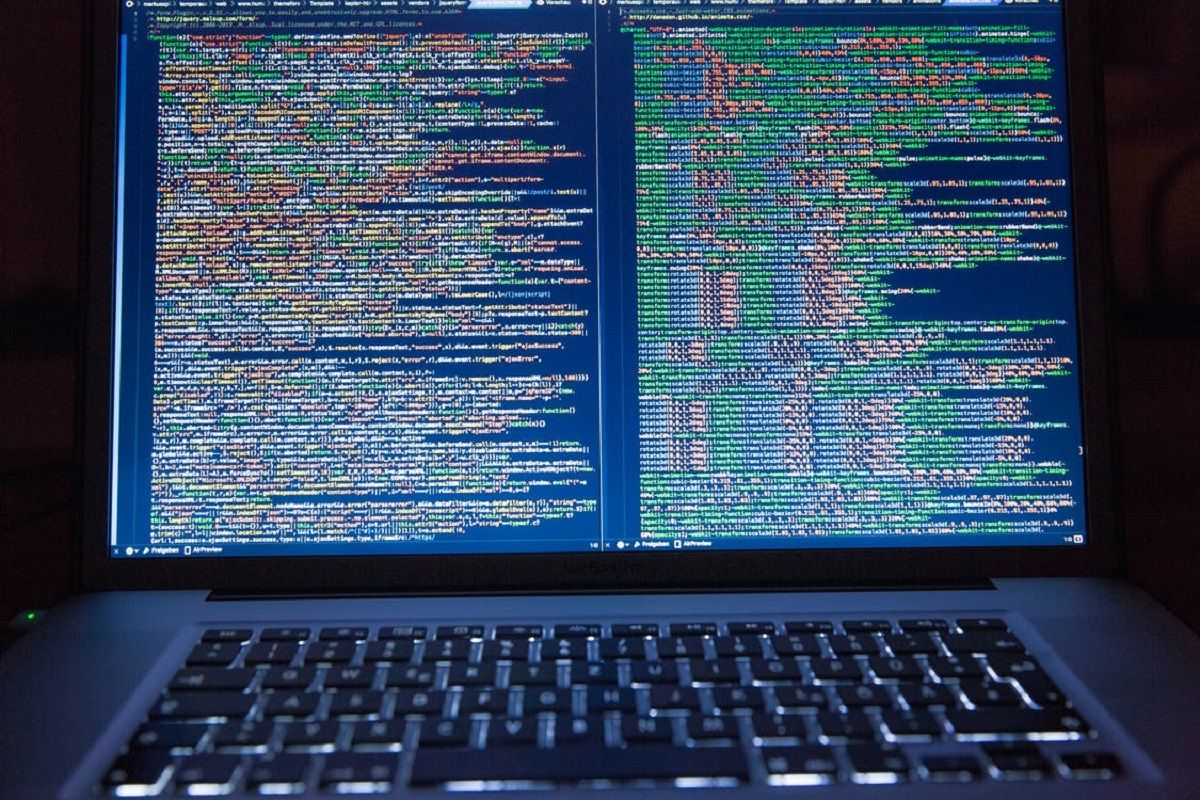
Prima di procedere con il tutorial vero e proprio, voglio spendere qualche parola per spiegarti in dettaglio perché è importante navigare nel Deep Web in sicurezza. Se la rete classica che frequentiamo quotidianamente, quella che potremmo definire “alla luce del sole”, è un luogo relativamente sicuro dove solo di tanto in tanto è possibile incappare in qualche pericolo (spam, malware, popup, profilazione aggressiva e così via), il Deep Web è un vero e proprio “Far West”, dove non è possibile applicare le stesse regole della rete classica.
Come puoi immaginare, quindi, basta davvero poco per ritrovarsi in un sito ai confini della legalità o, peggio, creato con il solo intento di nuocere agli utenti. Se sei ben conscio dei pericoli e hai comunque deciso di navigare nel Deep Web per avere un’esperienza di prima mano da raccontare ai tuoi amici, posso solo invitarti a prendere tutte le precauzioni possibili. La prima regola è quella di agire sotto pseudonimo e non rivelare mai a nessuno informazioni sensibili, né tramite chat né all’interno di moduli: preserva sempre la tua privacy.
Non installare alcun tipo di estensione o plugin esterni, non scaricare file né dal browser dedicato per la navigazione nel Deep Web, né tramite altri browser “in parallelo” o programmi di file sharing. Ricorda che il Deep Web non è indicizzato dai motori di ricerca e non potrai quindi sfruttare Google o simili per cercare i siti presenti su di esso: dovrai rivolgerti invece a soluzioni come The Hidden Wiki o OnionLinks, accessibili a loro volta solo dopo essersi connessi alla rete Tor. Se devi fare delle ricerche per il Web “normale” mentre sei connesso alla rete Tor, ti consiglio l’uso di DuckDuckGo, che è più rispettoso della privacy rispetto ai motori di ricerca più diffusi.
Se queste regole sono ben chiare, ti invito a proseguire nella lettura per iniziare la navigazione vera e propria nel Deep Web.
Come navigare nel Deep Web da computer
Per poter accedere al Deep Web da computer è possibile usare un browser già configurato e pronto all’uso: Tor browser, una versione modificata di Firefox con cui è possibile accedere rapidamente ai siti per navigare nel Deep Web: vediamo come installarlo e usarlo.
Windows
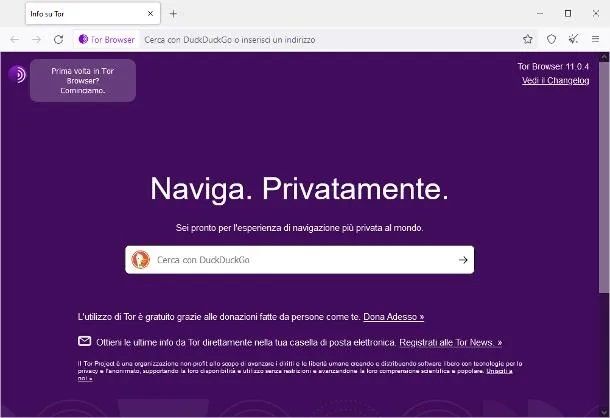
Se disponi di un PC con sistema operativo Windows, puoi scaricare Tor dalla pagina ufficiale, cliccando sul pulsante con scritto Scarica Tor Browser e, nella pagina successiva, cliccando su Scarica per Windows.
Al termine del download del file d’installazione, aprilo e scegli la lingua, selezionando dal menu a tendina Italiano, poi clicca sui pulsanti OK, Installa e Chiudi, per completare l’operazione.
Si aprirà automaticamente il browser Tor (puoi aprire le pagine a piacimento anche utilizzando il collegamento rapido che l’installazione ha creato sul tuo desktop) e, per connetterti al Deep Web devi cliccare sul pulsante Connetti all’interno del browser. Ti ricordo ancora una volta che per cercare siti e pagine da visitare nel Deep Web devi usare i siti appositi che ti ho segnalato prima.
Se vuoi modificare le impostazioni di Privacy e Sicurezza di Tor, clicca sull’icona dello scudo in alto a destra e accederai così alla possibilità di regolare il livello di sicurezza (di default impostato su Standard). Se vuoi navigare in modo più tranquillo tramite Tor puoi impostare questo livello su Sicuro o anche su Molto sicuro, in modo da disattivare funzionalità di siti statici, media e script.
Per creare una nuova identità e riavviare l’intero browser, invece, puoi cliccare sull’icona della scopa (vicino a quella dello scudo), e poi scegliendo Yes. Se vuoi saperne di più in merito all’utilizzo avanzato di Tor, puoi leggere altre mie guide, ad esempio quella su come proxarsi con Tor.
Mac
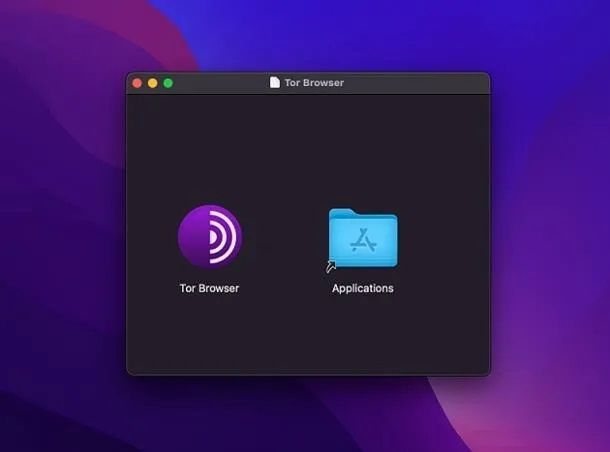
Qualora tu abbia un Mac, puoi navigare nel Deep Web utilizzando la versione di Tor Browser pensata per macOS. Per scaricarla, vai sulla pagina ufficiale di Tor Project e clicca prima su Scarica Tor Browser e poi su Scarica per macOS.
Dopo aver ottenuto il file .dmg, aprilo e trascina l’icona di Tor nella cartella Applicazioni del tuo Mac. Ora devi semplicemente aprire il software facendo clic destro sulla sua icona e selezionando Apri per due volte consecutive (operazione necessaria solo al primo avvio) e sarai pronto a utilizzare Tor anche su macOS.
Il funzionamento è uguale a quello che ti ho descritto per Windows, per la ricerca di siti dovrai utilizzare i link che ti ho fornito in precedenza e, naturalmente, valgono le stesse regole: non fornire mai dati sensibili, non scaricare alcun file o estensione.
Come navigare nel Deep Web con Android
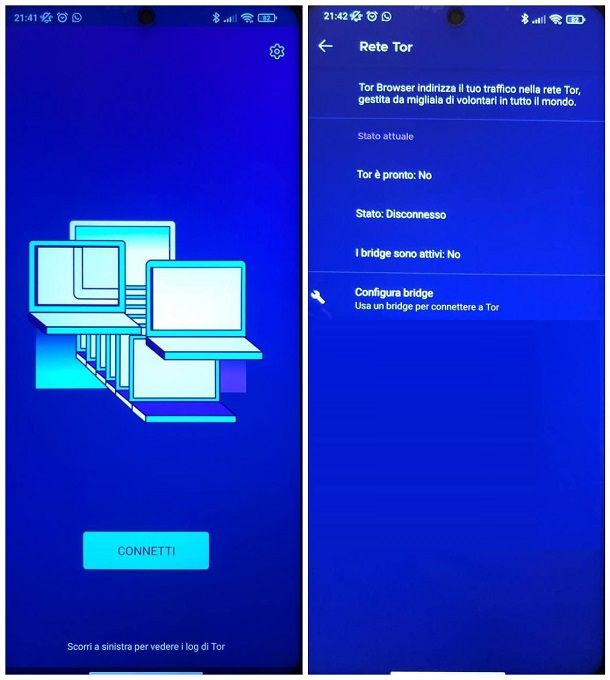
Puoi entrare nel Deep Web e navigare anche con il tuo fidato smartphone Android e, per farlo, puoi avvalerti dell’app di Tor, realizzata appositamente per questo scopo. Scarica dunque Tor Browser dal Play Store seguendo la classica procedura e avvia l’applicazione, quindi tocca il pulsante Connetti.
Quando il browser avrà stabilito la connessione, ti chiederà di impostare un livello di sicurezza: questo è generalmente impostato su Standard ma se ti preoccupa la possibilità di incappare in codice malevolo ti consiglio di impostarlo su Sicuro (scegliere Il più sicuro, l’ultimo livello di sicurezza, potrebbe impedire il caricamento di immagini e media, quindi consiglio di usarlo solo qualora tu debba visitare siti statici composti principalmente da righe di testo), a prescindere dalla selezione potrai comunque cambiare il livello di sicurezza anche in seguito, tramite il menu Impostazioni > Impostazioni di sicurezza. Al termine della selezione scorri verso il basso e fai tap su Inizia a navigare.
Ora ti basterà utilizzare il browser per navigare nel Deep Web. Qualora avessi bisogno di assumere una nuova identità e riavviare il browser, richiama l’area di notifica di Android scorrendo con il dito dall’alto verso il basso, tocca Tor Browser e poi scegli New identity: se il procedimento ha avuto successo vedrai un messaggio con scritto Sei passato a una nuova identità Tor!
Come navigare nel Deep Web con iPhone
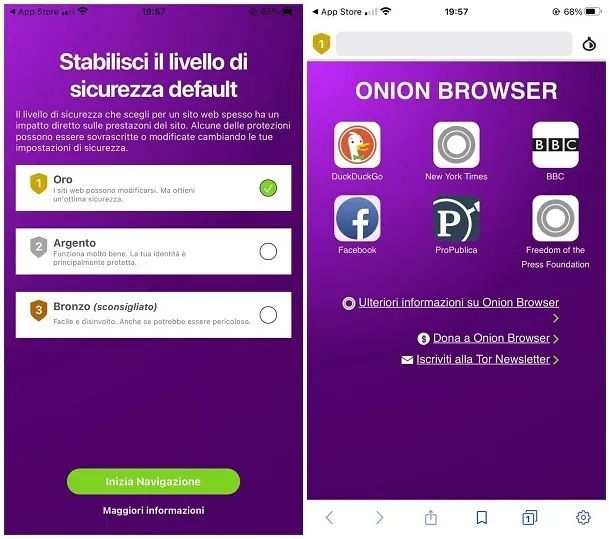
Possiedi un iPhone e vuoi navigare nel Deep Web? Non c’è problema, grazie all’app gratuita Onion Browser. Dopo averla scaricata, avviala per iniziare la configurazione.
Fai quindi tap su Collegarsi a Tor per avviare la connessione (oppure Configura Bridges se ti trovi in un paese che censura la connessione tramite Tor) e, quando appare la scritta Connesso!, fai tap sul pulsante Successivo.
Ora devi impostare il livello di sicurezza: Bronzo per un livello basso (sconsigliato anche dalla stessa applicazione), Argento per un livello di protezione intermedio e infine Oro per il grado di protezione più alto (che potrebbe, però, modificare l’aspetto dei siti e bloccare media e immagini). Dopo aver selezionato quello che fa al caso tuo, fai tap su Inizia navigazione in basso. Semplice, vero?

Autore
Salvatore Aranzulla
Salvatore Aranzulla è il blogger e divulgatore informatico più letto in Italia. Noto per aver scoperto delle vulnerabilità nei siti di Google e Microsoft. Collabora con riviste di informatica e cura la rubrica tecnologica del quotidiano Il Messaggero. È il fondatore di Aranzulla.it, uno dei trenta siti più visitati d'Italia, nel quale risponde con semplicità a migliaia di dubbi di tipo informatico. Ha pubblicato per Mondadori e Mondadori Informatica.






